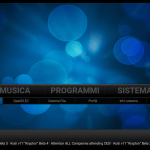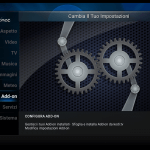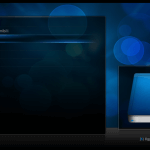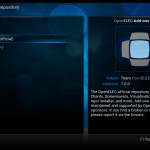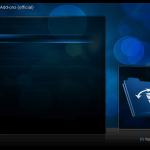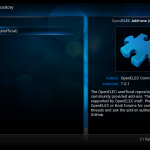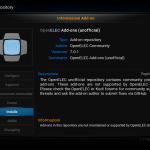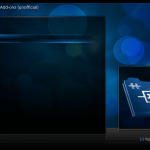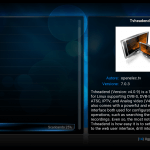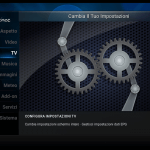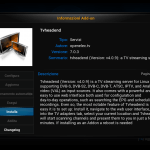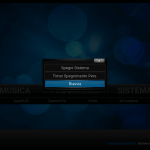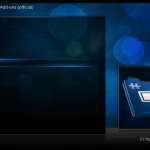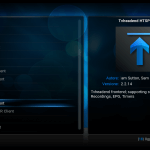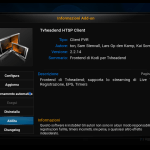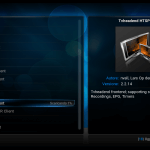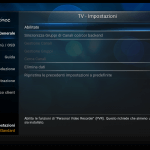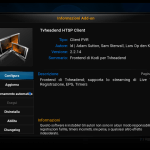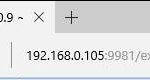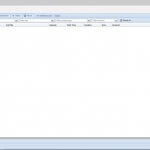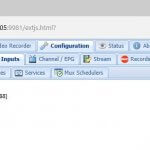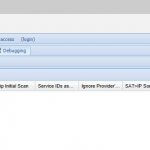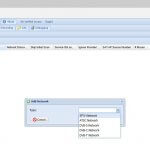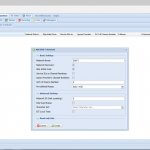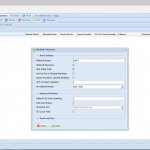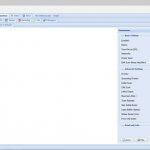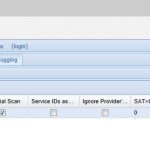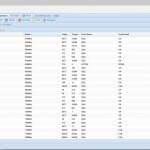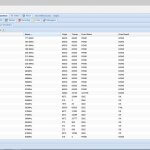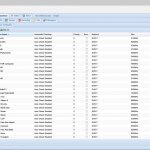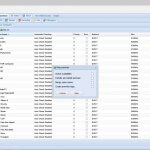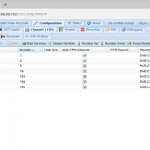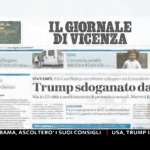Con la collaborazione tra Hauppauge e Raspberryitaly recensiamo due dispositivi che vi permetteranno di vedere la TV in HD con il semplice uso di un Raspberry Pi, ma quali sono questi dispositivi? “Il WinTV – soloHD Triple Mode HD TV & il 292e tripleStick”. Sono due dispositivi molto simili e vi spiegheremo come installarli con l’utilizzo di OpenELEC.
WinTV – soloHD Triple Mode HD TV
Il WinTV è uno stick USB con funzione di registratore digitale in HD, facile da installare. Ha un design molto semplice e presenta dei fori di areazione su entrambi i lati; per quanto riguarda l’entrata USB è protetta da un tappo, il quale è leggermente arrotondato come alla base.
Ma ecco cosa può fare:
- Registrare
- Creare una playlist di programmi TV e Radio
- Conoscere in anteprima la programmazione
- Impostare un timer programmato per le registrazioni
- Consultare la guida TV
- Cercare tra i programmi
Contenuto della confezione:
- PCTV USB
- Batteria tampone
- Cavo USB
- Telecomando
- Antenna
- Adattatore antenna terrestre
- Manuale d’istruzioni
Specifiche del prodotto:
| Produttore | Hauppauge |
| Modello | o1589 |
| Colore | Nero/Antracite |
| Peso Articolo | 200 g |
| Dimensione prodotto | 8 x 4 x 2 cm |
| Televideo | Sì |
292e tripleStick
Il 292e tripleStick è anch’esso uno stick USB piccolo e compatto; si apre facendo scorrere il supporto in plastica.
I materiali sono molto curati e di ottima fattura e la parte sottostante è dotata di un materiale antiscivolo, molto piacevole al tatto, che permette di estrarre la USB; il retro è dotato di un foro per l’inserimento dell’adattatore cavo-antenna.
Ecco cosa ci permette di fare:
- Registrare
- Creare la playlist dei programmi TV e Radio
- Consultare il televideo (funziona solo su canali SD)
- Ascoltare la Radio
Nella confezione ci sono:
- Telecomando
- Batteria tampone
- Cavo USB
- PCTV 292e US
- Antenna
- Adattatore antenna terrestre
- Manuale d’istruzioni
- Install CD con il Software.
Specifiche del prodotto:
| Produttore | Hauppauge |
| Serie | DVB-T2 NanoSTICK 290e |
| Colore | Nero/Antracite |
| Peso Articolo | 299 g |
| Dimensioni prodotto | 13,4 x 6,4 x 20 cm |
| Televideo | Si |
Si consiglia l’ acquisto della licenza MPEG-2 qui
Per combattere i costi la fondazione Raspberry Pi ha deciso di non includere nei propri dispositivi la licenza MPEG-2; chi ne avesse la necessità può infatti acquistarla autonomamente sul loro sito.
La licenza è necessaria per effettuare la decodifica hardware del MPEG-2, infatti senza licenza la decodifica viene fatta via software ed è meno efficiente e più lenta.
La licenza è acquistabile con il numero seriale del proprio Raspberry Pi. Dopo averla acquistata, verrà inviato una stringa via email entro 72 ore dall’ordine.
Una volta ricevuta è necessario inserirla nel file /boot/config.txt (presente nella partizione visibile quando si inserisce la SD nel computer).
Si ricorda che i canali HDTV (H.264) sono visualizzati con Raspberry Pi senza la licenza MPEG-2.
(Il numero di serie non è il numero che si trova stampato sul proprio Raspberry Pi)
Per ottenere il numero di serie, digitare il seguente comando tramite SSH:
cat /proc/cpuinfo
O ottenerlo dalle informazioni di OpenELEC (Sistema > Info Sistema).
Nel primo caso inserire il seguente comando (via SSH):
cat /proc/cpuinfo | grep Serial
|
1 |
Serial : 0000000000000000 |
(ovviamente abbiamo modificato il risultato)
Fase 1. Installazione delle due stick:
- Munirsi di una micro SD
- Scaricare e istallare OpenElec (per l’installazione su OpenELEC, qui)
- Inserire la micro SD nel Raspberry Pi
Vi mostreremo come installare le due stick con l’utilizzo di OpenELEC:
- Sistema > Impostazioni
- Add-on
- Installa da Repository
- OpenELEC Add-ons (official)
- Add-on repository
- OpenELEC Add-ons (unofficial)
Cliccare su “installa”
Ora installare il Tvheadend Server:
- Sistema > impostazioni
- Add-on
- Installa da repository
- OpenELEC Add-ons (unofficial)
- Servizi
- tvheadend
selezionare “installa”, e riavviare Raspberry.
Installare il Tvheadend Client, cliccare su:
- Sistema > Impostazioni
- Add-ons
- Installa da Repository
- OpenELEC Addons (official)
- Client PVR
- Tvheadend HTSP Client
e selezionare “installa”
Fase 2. Abilitare le funzioni TV:
Per fare ciò bisogna entrare di nuovo in:
- Sistema > Impostazioni
- TV
- Generale
selezionare “Abilitato”.
Fase 3. Configurare Tvheadend:
Collegarsi da un altro PC, collegato alla stessa rete locale del Raspberry Pi. Quindi, conoscere l’indirizzo IP del Raspberry Pi, che possiamo anche visionare in Kodi:
- Sistema
- Info Sistema
- Sommario (alla riga “Indirizzo IP”)
Dopo di che seguire i seguenti passaggi:
- Sistema > Impostazioni
- Add-on
- I Miei Add-on
- Client PVR
- Tvheadend HTSP Client
Cliccare “configura” e poi scrivere l indirizzo IP
Fase 4. Aprire Tvheadend Web UI:
Dopo essersi collegati ad un’ altro PC, per configurare TVheadend, nella barra degli indirizzi scrivere:
indirizzo IP del Raspberry Pi, seguito da “:9981”, nella barra degli indirizzi
N.B: Nel caso venisse richiesta un autenticazione “Nome Utente e Password”, cliccare solo su OK, senza inserire alcun dato!!!
Controllare se è stato identificato il sintonizzatore TV, per farlo bisogna cliccare su:
- Configurazione
- DVB Inputs
- TV adapters
Da qui dovrete vedere:
- Silicon Labs Si2168 : DVB-C #0
- Silicon Labs Si2168 : DVB-T #0
(È troppo presto per configurare ora l’adattatore. Questo verrà fatto nel prossimo passo).
Prima di tutto dobbiamo creare la rete, quindi per farlo bisogna andare su
- Configurazione
- DVB Inputs
- Networks
- cliccare su ‘Aggiungi tasto (add).
Su ‘Type’ selezionare ‘DVB-T Network’
Fase 5. Scegliere la rete:
- Inserire il nome della rete ‘Network Name’ (qui abbiamo messo: “DVB-T”)
- Su ‘Pre-defined Muxes’ selezionare il proprio TV provider (nel nostro caso “Italy”)
- Cliccare sul tasto “CREA” (‘Create’)
- Assegnare la rete DVB Network all’ adattatore TV
- Cliccare su Configurazioni
- DVB Inputs
- TV Adapters
Nella parte sinistra, selezionate ‘Silicon Labs Si2168 : DVB-T #0’ nella parte destra (Parameters). Poi mettere la spunta su ‘Enabled’, in Networks selezionare ‘DVB-T’ network che avete creato e cliccare sul tasto SALVA (‘Save’) in basso.
Fase 6. Avviare il processo di scansione:
Avviare il processo di scansione ed attendere. Per avviare la scansione dei canali Radio e TV, andare in:
- Configurazioni
- DVB Inputs
- Networks
- Cliccare su “DVB-T” network, quindi cliccare il tasto “Force Scan”, che si trova affianco a “Edit”.
- Configurazione
- DVB Inputs
- Muxes.
Il processo di scansione impiegherà anche oltre i 10 minuti. Prima dello stato di scansione verrà mostrato come “PEND” (pending), quindi ‘ACTIVE’ verrà mostrato in una linea.
Fase 7. Mappa servizi Canali:
In questo passo, si definiscono i canali attuali (programmi TV o radio), che sono disponibili in OpenELEC UI. Quindi bisogna andare su
- Configurazione
- DVB Inputs
- Services
Uscirà quanto segue:
Tutti i canali verranno visualizzati nella colonna ‘Channel’ (canali). Ripetere questo procedimento per tutti i canali che si vogliono visualizzare. Solo i servizi o i canali che vengono mappati saranno disponibili nel menu TV di OpenELEC.
Per visualizzare i canali mappati: Andare su Configurazione > ‘Channel / EPG’ > Channels.
Funzioni TV in Kodi:
Ora la configurazione di TV headend è finalmente completa, ed il menu TV è disponibile in Kodi.
Ecco cosa ne pensiamo noi:
Concludiamo dando alcune nostre impressioni sui due dispositivi:
Il primo che analizzeremo è il WinTV – soloHD:
- Scalda anche se utilizzato per poco tempo
- Stick molto funzionale
- Packaging è di buona fattura, l’area della porta USB è molto resistente
- Dimensioni un pò più grandi rispetto alla 292e tripleStick, troppo per un Raspberry, ma molto più sicura in fatto di protezione dal lato USB, rispetto alla 292e.
- Utilizza il software di gestione della WinTV
Ed ora analizziamo insieme la 292e tripleStick:
- Stick piccola e compatta, ottima ricezione anche se in piccole dimensioni
- Poco scorrevole all’apertura
- Si scalda facilmente e molto di più rispetto alla precedente
- L’adattatore per il cavo antenna è ottimo, anche se a nostro avviso troppo delicato. (Infatti noi preferiamo l’attacco tradizionale diretto, come la WinTV – soloHD)
- La radio funziona bene
- Il Televideo funziona solo su canali SD
- Dimensioni perfette per il Raspberry Pi
Queste erano le nostre impressioni sui due dispositivi. Sperando che vi siano state utili, ci permettiamo di consigliarvene l’acquisto nel caso siate indirizzati a dei prodotti con questa funzione. Vi lasciamo qui di seguito i link diretti dove potete trovare i due stick:
Hauppauge DVB-T, DVB-T2 e DVB-C TripleStick 292e
Hauppauge WinTV-SoloHD TV Tuner
Vi invitiamo, a consultare il nostro Forum, dove potrete aprire un thread nel caso abbiate difficoltà o semplicemente dubbi.
STAY TUNED!
I marchi e/o le immagini citate nella recensione sono esclusiva dei rispettivi proprietari. raspberryitaly.com non ha alcun diritto, ne si assume nessuna responsabilità.
 RaspberryItaly Community Italiana
RaspberryItaly Community Italiana